Formik + Yup - tworzenie formularza
Założenia wstępne
- Podstawowa umiejętność pracy i sprawnego poruszania się w ekosystemie React
- Umiejętność postawienia aplikacji korzystając z React CLI
Problem
Lubisz kodzić formularze? Ja też nie.
Zwłaszcza w React-cie.
Prawdopodobnie spowodowane to jest tym, że często gdy muszę napisać jakąś funkcjonalność i wiem dobrze, że pierwszym krokiem powinna być instalacja odpowiednich bibliotek, w mojej głowie pojawia się pytanie "Może jednak uda się to ograć bez dodatkowej libki?".
Cóż - zdarzało się, że zaprowadziło mnie to na właściwe tory, ale w większości przypadków okazywało się to stratą czasu i wymyślaniem koła na nowo. Idealnym przykładem takiej sytuacji są formularze. Pewnego pięknego dnia gdy na mojej Jirze pojawił się task polegający na stworzeniu formularza i podstawowej walidacji postanowiłem od razu rzucić się na najpopularniejsze libki. Padło na Formik-a i Yup.
Moje życie stało się piękniejsze. Jeśli czyta to ktoś z zapędami masochistycznymi i lubi od czasu do czasu pobawić się w formularze bez biblioteki lub ktoś kto po prostu jest "alty-libkowy" to zapraszam serdecznie do poniższego wpisu. Stworzymy prosty formularz, korzystając z wyżej wymienionych bibliotek.
Instalacja
Stwórz podstawowy projekt korzystając z React CLI (Create React App).
Gdy aplikacja się wygeneruje - zainstaluj poniższe paczki.
npm install formik --savenpm install -S yupJeśli wolisz czytać dalszą częsć wpisu jednocześnie przeglądając repo to zapraszam na mojego githuba:
github.com/AdamKniec/yupformik
Podstawowe style (opcjonalnie)
Nie ma nic brzydszego niż nieostylowany formularz więc wciągniemy też do projektu style Bootstrap-a. Robię to najszybszym możliwym sposobem, który niekoniecznie jest najlepszy ale stylowanie i Bootstrap nie są w tym wpisie ważne.
Jeśli chcesz uzyskać taki sam efekt wizualny to w pliku index.html dodaj poniższy skrypt. Jest to cdn zminifikowanych styli bootstrapa.
<link
rel="stylesheet"
href="https://cdn.jsdelivr.net/npm/bootstrap@4.6.0/dist/css/bootstrap.min.css"
integrity="sha384-B0vP5xmATw1+K9KRQjQERJvTumQW0nPEzvF6L/Z6nronJ3oUOFUFpCjEUQouq2+l"
crossorigin="anonymous"
/>Stworzyłem też plik form.css, który później będzie importowany w pliku komponentu formularza. Oto jego zawartość:
label {
margin-top: 50px;
}
button {
margin-top: 30px;
}
form {
width: 400px;
margin: 0 auto;
}Komponent formularza
W folderze /src stwórz plik Form.js. Wstępnie niech wygląda tak:
import "../src/form.css"; -> importujemy nasze style
export const FormikForm = () => {
return <p>Formularz</p>;
};
Jeśli otworzysz przeglądarkę na "localhoście" to powinieneś widzieć paragraf z treścią "Formularz".
Zacznijmy wgryzać się w Formikowe komponenty. Na ten moment nie mamy jeszcze nawet podstawowego znacznika form w naszym drzewie dom. Zróbmy coś z tym.
import { Formik, Form } from "formik";
import "../src/form.css";
export const FormikForm = () => {
return (
<Formik>
<Form></Form>
</Formik>
);
};To jest wstęp naszego bolierplate-u. Baza, od której zaczynasz pracę z Formikiem.
Komponent Formik daje nam dostęp do całej magii, którą zaraz Ci pokażę, a Form tworzy w markupie znacznik <form>. Możesz to zweryfikować w narzędziach developerskich.
Kolejnym krokiem jest dodanie odpowiednich pól.
import { Formik, Form, Field } from "formik";
import "../src/form.css";
export const FormikForm = () => {
return (
<Formik>
<Form>
<div>
<label htmlFor="nameSurname">Imię i Nazwisko</label>
<Field type="text" id="nameSurname" className="form-control" />
</div>
<div>
<label htmlFor="email">E-mail</label>
<Field type="text" id="email" className="form-control" />
</div>
<div>
<label htmlFor="gender" className="form-check-label">
Płeć
</label>
<div className="radio-wrapper form-check">
<div>
<Field
type="radio"
name="gender"
value="M"
className="form-check-input"
/>
M
</div>
<div>
<Field
type="radio"
name="gender"
value="K"
className="form-check-input"
/>
K
</div>
</div>
</div>
<button type="submit" className="btn btn-primary">
Wyślij!
</button>
</Form>
</Formik>
);
};Sporo się wydarzyło na raz. Przeanalizujmy zmiany. prawda jest taka, że prawie wszystko co zostało dodane w poprzednim snippecie to zwykły JSX formularza z kilkoma dodatkowymi klasami z Bootstrapa (po to był nam CDN w pliku index.html). W zasadzie to mamy dwa inputy tekstowe i labelki z nimi zwiazane, radio button z labelką i button submit.
Jedyną wartą uwagi różnicą jest nowy komponent Field z paczki Formika.
Ten kompoent potrafi wiele rzeczy ale najważniejsze na ten moment jest to, że automatycznie połączy input ze stanem Formika. Oznacza to, że nie będziemy musieli tworzyć żadnego dodatkowego stanu w naszym komponencie formularza (przynajmniej do jego ubsługi). Formik będzie dla nas trzymał ten stan a Field pozwoli nam w łatwy sposób się z tym stanem połaczyć. To nie jest jedyna moc tego kompoenntu. Dostarcza nam tez dodatkowe api pozwalające na przekazanie takich eventów jak onChange czy onBlur.
Wróćmy do naszego formularza. Jeśli wszystko poszło zgodnie z planem to Twoim oczom powinno się ukazać coś w tym stylu:
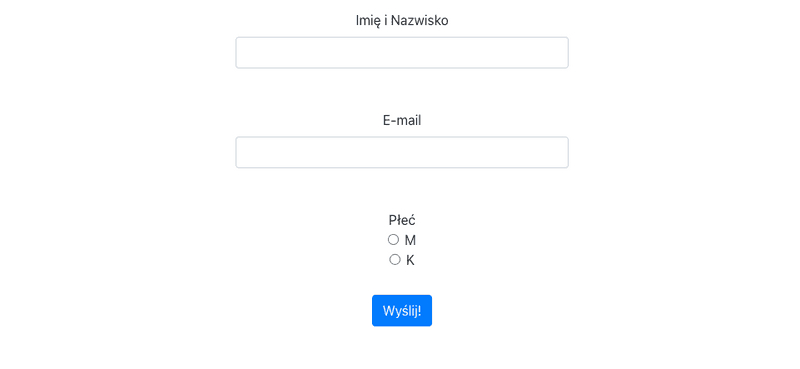
Jest pewien problem. Naprawdę bardzo mały. Ten formularz nie działa. Czegokolwiek nie dotkniesz - apka wybuchnie, generujac błąd.
Pierwszym krokiem w celu naprawienia tej sytuacji jest stworzenie stanu początkowego.
const initialValues = {
nameSurname: "",
email: "",
gender: "",
};Nastepnie, musimy połączyc go z Formikiem w następujący sposób
<Formik initialValues={initialValues}>...</Formik>Oto efekt
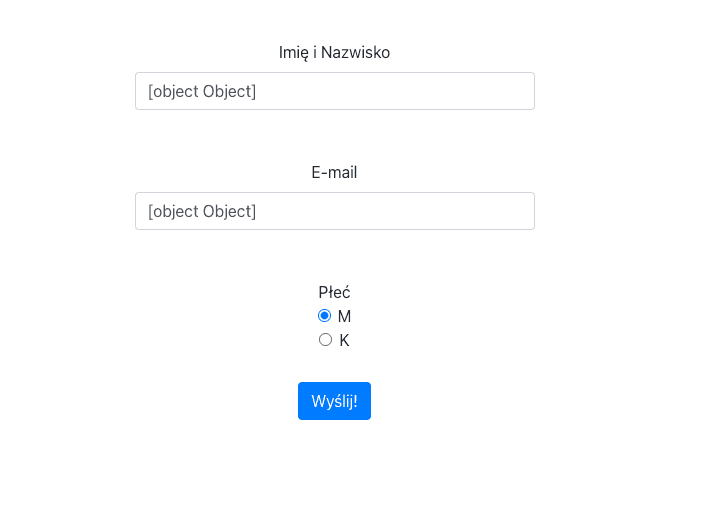
Możesz teraz poklikać w pola formularza i w przycisk. Aplikacja nie wybucha - progress! Niestety widzimy jakieś dziwne [object object] w polach i nie jesteśmy w stanie nic w nich wpisać. Dzieje się tak ponieważ nasze inputy są na ten moment niekontrolowane i musimy zrobić jeszcze jedną rzecz aby w pełni zintegrować je z Formikiem. Musimy dać naszym Fieldom odpowiadnie value. Dla każdego bardziej doświadczonego z React-em, ten mechanizm nie będzie żadną niespodzianką.
Chcemy uzyskać taki efekt:
<Field
type="text"
id="nameSurname"
value={stanNaszegoFormika.wartoscDanegoPola} // <--- to nas interesuje. Zaraz podamy tu odpowiednie wartości
className="form-control"
/>Pozostaje jednak pewna niewiadoma. W jaki sposób dostać się do danych z formularza, które trzyma dla nas Formik?
Formik w wielu przypadkach opiera się na mechanizmach render props. Zrozumienie i wykorzystanie tego faktu będzie kluczowe w dalszych krokach. Najlepiej zobrazować istotne rzeczy na przykładzie. Tak wygląda teraz plik z naszym formularzem:
import { Formik, Form, Field } from "formik";
import "../src/form.css";
const initialValues = {
nameSurname: "",
email: "",
gender: "",
};
export const FormikForm = () => {
return (
<Formik initialValues={initialValues}>
{(props) => {
// Ważna zmiana w powyższej linijce!
return (
<Form>
{/* Zwracamy niezmieniony komponent! */}
<div>
<label htmlFor="nameSurname">Imię i Nazwisko</label>
<Field type="text" id="nameSurname" className="form-control" />
</div>
<div>
<label htmlFor="email">E-mail</label>
<Field type="text" id="email" className="form-control" />
</div>
<div>
<label htmlFor="gender" className="form-check-label">
Płeć
</label>
<div className="radio-wrapper form-check">
<div>
<Field
type="radio"
name="gender"
value="M"
className="form-check-input"
/>
M
</div>
<div>
<Field
type="radio"
name="gender"
value="K"
className="form-check-input"
/>
K
</div>
</div>
</div>
<button type="submit" className="btn btn-primary">
Wyślij!
</button>
</Form>
);
}}
</Formik>
);
};Najważniejsza zmiana jest taka, że wewnątrz naszego komponentu <Formik> otworzyliśmy nawiasy klamrowe, w których użyliśmy syntaxu funkcji strzałkowej. Funkcja ta zwraca cały nasz komponent <Form>. On sam nie uległ zmianie. Plusem jest to, że dzięki tej operacji jesteśmy w stanie dobrać się do API i do wartości pzechowywanych w Formiku.
Jeśli chcesz się o tym przekonać osobiście to pod linijką...
{(props) => {...}
...wyloguj sobie wartości parametru props korzystając z console.log(props)
console.log(props);Twoim oczom ukaże się nastepujący widok. Jest to kluczowy "aha" moment w pierwszym podejściu do Formika.
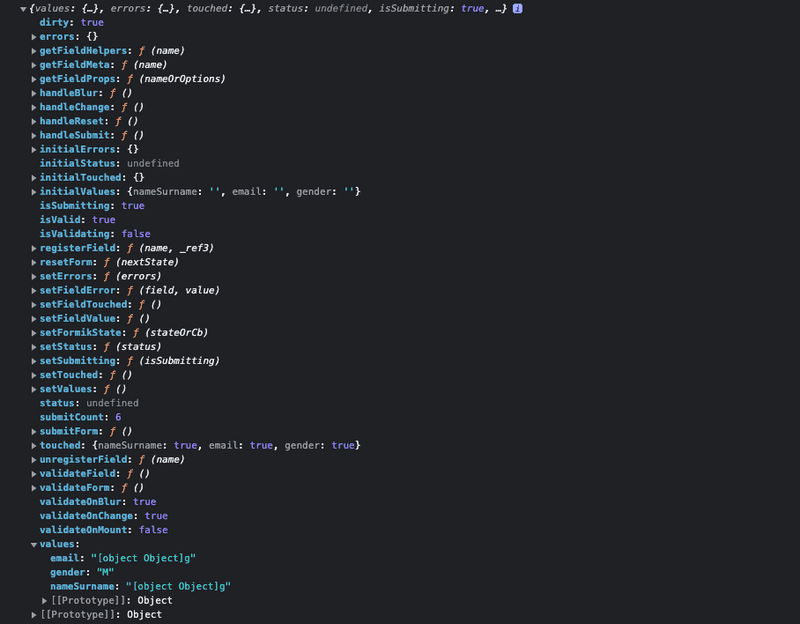
Jak widzisz - ten początkowo dziwny i trochę nieintuicyjny zabieg otworzył przed nami wiele możliwości.
Zwróć szczególną uwagę na sam koniec tego obiektu. To wlaśnie tam Formik przechowuje stan naszego formularza.
Patrząc na [object object] - ma to sens bo dokładnie to samo widzieliśmy w naszym formularzu.
Kolejnym krokiem będzie przekazanie do pól formularza <Field> wartości z obiektu values. W ten sposób będziemy mieli pełną kontrolę nad wartościami w naszych inputach i będziemy mogli robić z nimi co nam się tylko podoba.
Kod po zmiananach bedzie wygladal w ten sposob:
import { Formik, Form, Field } from "formik";
import * as Yup from "yup";
import "../src/form.css";
const initialValues = {
nameSurname: "",
email: "",
gender: "",
};
export const FormikForm = () => {
return (
<Formik initialValues={initialValues}>
{(props) => {
return (
<Form>
<div>
<label htmlFor="nameSurname">Imię i Nazwisko</label>
<Field
type="text"
id="nameSurname"
className="form-control"
value={props.values.nameSurname} // ISTOTNA ZMIANA
/>
</div>
<div>
<label htmlFor="email">E-mail</label>
<Field
type="text"
id="email"
className="form-control"
value={props.values.email} // ISTOTNA ZMIANA
/>
</div>
<div>
<label htmlFor="gender" className="form-check-label">
Płeć
</label>
<div className="radio-wrapper form-check">
<div>
<Field
type="radio"
name="gender"
value="M"
className="form-check-input"
/>
M
</div>
<div>
<Field
type="radio"
name="gender"
value="K"
className="form-check-input"
/>
K
</div>
</div>
</div>
<button type="submit" className="btn btn-primary">
Wyślij!
</button>
</Form>
);
}}
</Formik>
);
};Powyższa zmiana spowodowała, że odzyskalismy pełną kontrolę nad polami typu text. Czegokolwiek tam nie wpiszemy - zmiana ta zostanie odzwierciedlona w obiekcie {props.values}, a co ważniejsze - w naszym formularzu, w ktorym nareszcie jesteśmy w stanie coś wpisać.
Waliadcja
W pewnym sensie panujemy już nad naszym formularzem. Niestety w dalszym ciągu użytkownik jest w stanie wpisać cokolwiek, gdziekolwiek i ujdzie mu to na sucho. Oczywiście taka sytuacja nie może mieć miejsca w prawdziwych, komercyjnych projektach bo byle czego wysyłać do naszego backendu nie zamierzamy (Hipotetycznie. W tym wpisie nie planuję poruszać kwestii backendowych). W jaki sposób można te dane zwalidować?
Wykorzystamy w tym celu drugą bibliotekę, którą instalowaliśmy na samym początku tego wpisu. Bibliotekę Yup.
Dzięki niej będziemy w stanie w bardzo prosty sposób tworzyć obiekty, tkzw. schema-y, w których przechowywać będziemy reguły walidacyjne dla każdego z pól. Oczywiście każdego, który takiej walidacji wymaga. Im szybciej przejdziemy do kodu tym szybciej zrozumiemy o co chodzi więc przejdźmy do rzeczy.
Krok pierwszy to podstawowa struktura schemy i import Yup-a. Żeby nie komplikować zaimportujmy wszystko w tym samym pliku, w którym stworzyliśmy formularz.
import * as Yup from "yup";
const userValidationSchema = Yup.object().shape({});Pomyślmy teraz jak może wyglądac podstawowa walidacja dla pola nameSurname. Oczywiście wewnątrz powyższej schemy.
const userValidationSchema = Yup.object().shape({
nameSurname: Yup.string().required("Pole wymagane"),
});Co oznacza ta dodatkowa linijka? Sprawia ona ,że pole nameSurname staje się polem wymaganym i w przypadku braku jakiejkolwiek wartości chcemy wygenerować dla tego pola błąd o treści "Pole wymagane". Jeśli wydaje Ci się to podejrzane i nie widzisz jeszcze połączenia schemy z formularzem to bardzo się cieszę, że czytasz ten wpis z uwagą. Oczywiście masz rację. Zrobimy to w nastepnym kroku.
Integracja Yup-a i Formika jest naprawdę banalna. Narzędzia te bardzo dobrze ze sobą współgrają. Aby podpiąc naszą schemę do Formika musimy do komponentu Formik przekazać props o nazwie validationSchema i przekazać ją (schemę) jako wartość.
<Formik
initialValues={initialValues}
validationSchema={userValidationSchema}
>Czy walidacja jest gotowa? Czy zobaczymy bląd jeśli pole podczas wysłania formularza okaże się puste? Nie, jeszcze nie. To co jesteśmy w stanie zobaczyć na ten moment to wypełniony obiekt errors w konsoli deweloperskiej gdy wologujemy wartość
{(props) => {...
console.log(props)Dokladnie tak, jak robilismy to wcześniej. W calym obiekcie props poszukajmy obiektu errors. Będzie on wyglądal mniej więcej w ten sposób
errors: {
nameSurname: "Pole wymagane";
}To pierwszy i bardzo ważny krok w kierunku działającej walidacji ponieważ dzięki temu obiektowi mamy teraz miejsce, w którym przechowywane będą błędy. Bardzo wygodne jest to, że Formik przechowuje je dla nas "automagicznie". Zwróć też uwagę, że komunikat błędu "Pole wymagane" jest dokładnie tym stringiem, którego widzieliśmy w naszej schemie.
Kolejny krok to wyświetlenie błędu w formularzu. Formik dostarcza nam komponent, który nada się do tego zadania idealnie. Nazywa sie <ErrorMessage /> i potrafi wyświetlić dowolny znacznik html z komunikatem błędu w środku.
Dodajmy go bezpośrednio pod znacznikiem Field definiującym pole nameSurname.
<Field
type="text"
id="nameSurname"
className="form-control"
value={props.values.nameSurname}
/>
<ErrorMessage name="nameSurname">
{(msg) => <div className="text-danger">{msg}</div>}
</ErrorMessage>Podajemy mu jako prop wartość name. Wewnątrz renderujemy div-a, który w środku przechowuje właściwą treść blędu. Komponent ErrorMessage potrafi automatycznie wyszukać dla nas odpowiedni błąd. Ważne jest aby string podany jako wartość propa name zgadzał się z nazwą widoczną w obiekcie errors.
Jeśli teraz włączysz aplikację i klikniesz w przycisk "Wyślij" (z pustym formularzem) to Twoim oczom powinien ukazać się następujący efekt:
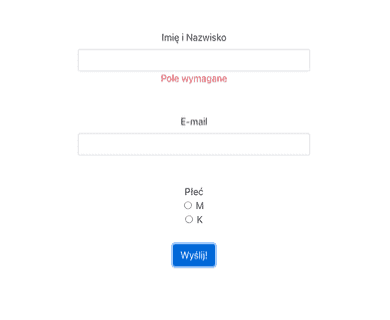
Stan komponentu formularza na chwilę obecną
import { Formik, Form, Field, ErrorMessage } from "formik";
import * as Yup from "yup";
import "../src/form.css";
const initialValues = {
nameSurname: "",
email: "",
gender: "",
};
const userValidationSchema = Yup.object().shape({
nameSurname: Yup.string().required("Pole wymagane"),
});
export const FormikForm = () => {
return (
<Formik
initialValues={initialValues}
// Przekazanie schemy walidacyjnej poniżej
validationSchema={userValidationSchema}
>
{(props) => {
console.log(props); -> cała magia formika
return (
<Form>
<div>
<label htmlFor="nameSurname">Imię i Nazwisko</label>
<Field
type="text"
id="nameSurname"
className="form-control"
value={props.values.nameSurname}
/>
// Nasz nowy błąd poniżej
<ErrorMessage name="nameSurname">
{(msg) => <div className="text-danger">{msg}</div>}
</ErrorMessage>
</div>
<div>
<label htmlFor="email">E-mail</label>
<Field
type="text"
id="email"
className="form-control"
value={props.values.email}
/>
</div>
<div>
<label htmlFor="gender" className="form-check-label">
Płeć
</label>
<div className="radio-wrapper form-check">
<div>
<Field
type="radio"
name="gender"
value="M"
className="form-check-input"
/>
M
</div>
<div>
<Field
type="radio"
name="gender"
value="K"
className="form-check-input"
/>
K
</div>
</div>
</div>
<button type="submit" className="btn btn-primary">
Wyślij!
</button>
</Form>
);
}}
</Formik>
);
Fajne w tym rozwiązaniu jest to, że dopóki w Formiku znajdują się błędy walidacyjne, nie pozwoli on na wysłanie formularza, ale do tego jeszcze dojdziemy.
Na ten moment skupmy się na walidacji drugiego (i w sumie ostaniego) pola czyli email. Zacznijmy od zmodyfikowania Schemy
email: Yup.string()
.required("Pole wymagane")
.matches(
/^(([^<>()[\]\\.,;:\s@"]+(\.[^<>()[\]\\.,;:\s@"]+)*)|(".+"))@((\[[0-9]{1,3}\.[0-9]{1,3}\.[0-9]{1,3}\.[0-9]{1,3}])|(([a-zA-Z\-0-9]+\.)+[a-zA-Z]{2,}))$/,
"Wpisany email nie jest poprawny"
),Jak widzisz, Yup pozwala nam na "chainowanie" bardzo przydatnych funkcji zwiekszając restrykcje związane z danym polem.
.matches upewni się dla nas, że wartość w polu email jest zgodna z hieroglifem pradawnych dzikusów z kosmosu zwanym RegExp, przekazanym jako pierwszy argument.
Użycie w Formiku jest analogiczne
<Field
type="text"
id="email"
className="form-control"
value={props.values.email}
/>
<ErrorMessage name="email" className="text-danger">
{(msg) => <div className="text-danger">{msg}</div>}
</ErrorMessage>
Działanie rownież analogicznie. Odpwiedni komunikat znajdzie się w obiekcie errors i dzięki komponentowi <errorMsg> pojawi się na naszym UI
Plik na ten moment wyglada tak
import { Formik, Form, Field, ErrorMessage } from "formik";
import * as Yup from "yup";
import "../src/form.css";
const initialValues = {
nameSurname: "",
email: "",
gender: "",
};
const userValidationSchema = Yup.object().shape({
nameSurname: Yup.string().required("Pole wymagane"),
email: Yup.string()
.required("Pole wymagane")
.matches(
/^(([^<>()[\]\\.,;:\s@"]+(\.[^<>()[\]\\.,;:\s@"]+)*)|(".+"))@((\[[0-9]{1,3}\.[0-9]{1,3}\.[0-9]{1,3}\.[0-9]{1,3}])|(([a-zA-Z\-0-9]+\.)+[a-zA-Z]{2,}))$/,
"Wpisany email nie jest poprawny"
),
});
export const FormikForm = () => {
return (
<Formik
initialValues={initialValues}
validationSchema={userValidationSchema}
>
{(props) => {
return (
<Form>
<div>
<label htmlFor="nameSurname">Imię i Nazwisko</label>
<Field
type="text"
id="nameSurname"
className="form-control"
value={props.values.nameSurname}
/>
<ErrorMessage name="nameSurname">
{(msg) => <div className="text-danger">{msg}</div>}
</ErrorMessage>
</div>
<div>
<label htmlFor="email">E-mail</label>
<Field
type="text"
id="email"
className="form-control"
value={props.values.email}
/>
<ErrorMessage name="email" className="text-danger">
{(msg) => <div className="text-danger">{msg}</div>}
</ErrorMessage>
</div>
<div>
<label htmlFor="gender" className="form-check-label">
Płeć
</label>
<div className="radio-wrapper form-check">
<div>
<Field
type="radio"
name="gender"
value="M"
className="form-check-input"
/>
M
</div>
<div>
<Field
type="radio"
name="gender"
value="K"
className="form-check-input"
/>
K
</div>
</div>
</div>
<button type="submit" className="btn btn-primary">
Wyślij!
</button>
</Form>
);
}}
</Formik>
);
};Przyszła pora na obsługę przycisku. W jaki sposób obsłużyć submitowanie formularza z pomocą Formika? Musimy przekazać kolejnego propa do komponentu Formik
<Formik
initialValues={initialValues}
onSubmit={() => alert("Formularz wysłany!")}
validationSchema={userValidationSchema}
>onSubmit jest funkcją, która odpali się w momencie gdy formularz będzie poprawnie wypełniony = nie bedzie błędów walidacyjnych.
Jeśli rzuciłeś się na formularz i submitowanie jak Javowiec na nową dziewczynę na recepcji to możesz sie zdziwić, że żaden alert się nie wyświetla 🙂 Na spokojnie, najpierw wpisz wszystkie pola. Poprawnie.
No dobra. Wiemy już, że Formik w locie odpala walidację podczas submita i blokuje jego wysłanie. Fajnie, ale co jeśli chcemy w tym callbacku wysłać już nasz zestaw danych do backendu? Jak dostać się do danych w funckcji onSubmit?
Możemy to zrobić w ten sposób
onSubmit={(values) => console.log(values)}Oczywiscie nie musi się to nazywać values. Chodzi tylko o fakt, że możesz wrzucić coś w parametr tej funkcji i automatycznie będziesz miał dostęp do wartości z naszego formularza
Efekt (w zaleznosci od tego co nawymyślałeś w formularzu) będzie wyglądał mniej więcej tak:
{email: "cokolwiek@cokolwiek.pl", nameSurname: "Adam Kniec", gender: "K"}Mając te dane w onSubmit jesteś w stanie wysłać je do backendu lub zrobić z nimi cokolwiek innego sobie tylko wymyślisz.
Podsumowanie
Zdecydowanie przekonałem się do pracy z bibliotekami Formik i Yup. Praca, która często bywa męcząca, jest z nimi znacznie ułatwiona i zdecydowanie przyjemniejsza. Dokumentacja jest całkiem niezła i dzięki przykładom, które się na niej znajdują jesteśmy w stanie poradzić sobie z większością standardowych formularzy, które zazwyczaj tworzymy.
Jeśli chcesz osobiście pogrzebać w repozytorium z działającym przykładem to zapraszam serdecznie na mojego githuba!
github.com/AdamKniec/yupformik